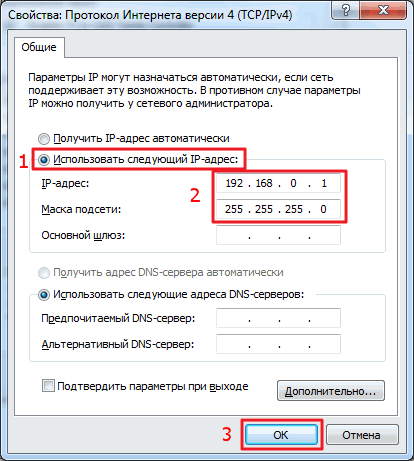Как просмотреть и изменить мой IP-адрес
Последнее обновление от пользователя Наталья Торжанова .
IP-адрес – своеобразное «удостоверение личности» компьютера, идентифицирующее его в Сети. Многие пользователи хотят просмотреть и изменить свой IP-адрес, чтобы обеспечить себе анонимность. Необходимость изменить IP-адрес может быть вызвана и вполне реальной технической причиной – конфликтом IP-адресов. Здесь представлено несколько решений, как обновить Ваши текущие IP-адреса.Что такое IP-адрес
IP-адрес представляет собой серию чисел, представляющих адрес Вашего компьютера в сети. Обычно компьютер, подключенный к Интернету, имеет как минимум два IP-адреса: локальный и внешний.Локальный IP-адрес, используемый во внутренней сети для подключения к маршрутизатору, еще называется частным IP-адресом; его при необходимости можно изменить в настройках маршрутизатора или через

Внешний или общедоступный IP-адрес – это адрес, который поставщик услуг Интернета (ISP) назначил маршрутизатору и под которым отображаются все компьютеры в Вашей локальной сети. В зависимости от Вашего провайдера, он может быть фиксированным (неизменный или статический IP-адрес) или динамическим (периодически обновляемый IP-адрес).
Как узнать локальный IP-адрес
В Windows 10
В поле поиска на панели задач введите cmd и нажмите Enter:Это запустит приложение Командная строка. В нем введите ipconfig и снова нажмите Enter.
Если Вы подключены через Wi-Fi, посмотрите раздел Адаптер беспроводной локальной сети и, в частности, там, где написано IPv4-адрес: это локальный IP-адрес вашего ПК.
В Windows 8
Нажмите клавишу Windows, чтобы открыть начальный экран. Введите cmd в поисковой строке и нажмите Enter.Выполните шаги 2 и 3 предыдущего раздела (Windows 10).
В Windows 7
Нажмите на логотип Windows в левом нижнем углу, введите cmd в поисковой строке и запустите приложение.Выполните шаги 2 и 3 раздела, относящегося к Windows 10.
Как узнать мой внешний IP-адрес
Это совсем просто! Ваш общедоступный IP-адрес:Вы также можете проверить его с помощью специальных сервисов, таких как, например, WhatIsMyIP.
Изменение локального IP-адреса вручную
Откройте Панель управления > Центр управления сетями и общим доступом > Изменить настройки адаптера > Сетевые подключения. Затем Windows отобразит список существующих соединений (Ethernet или Wi-Fi). Щелкните правой кнопкой мыши нужное соединение и выберите Свойства в контекстном меню. Перейдите к строкеВыберите опцию Использовать следующий IP-адрес (вместо параметра Получить IP-адрес по умолчанию).
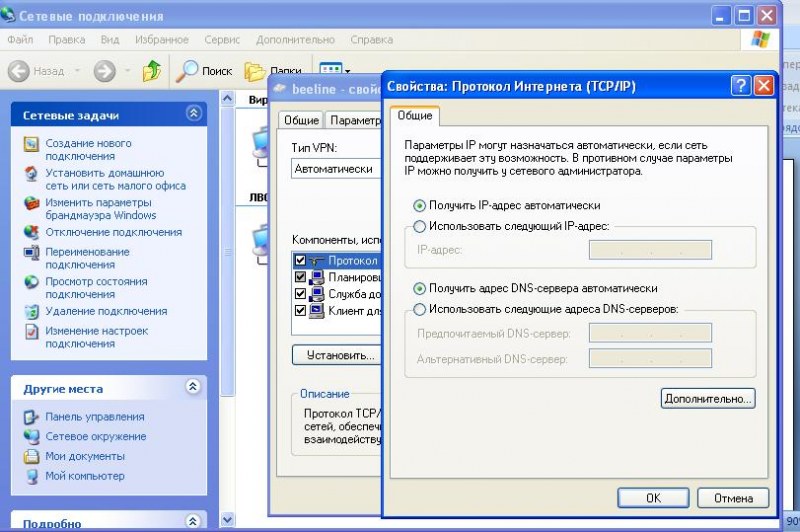 Затем зарегистрируйте желаемый IP-адрес (в диапазоне допустимых IP-адресов), маску подсети (Вам необходимо знать сеть, чтобы назначить IP-адрес, который не используется другой машиной), а также шлюз по умолчанию и правильные адреса DNS-сервера:
Затем зарегистрируйте желаемый IP-адрес (в диапазоне допустимых IP-адресов), маску подсети (Вам необходимо знать сеть, чтобы назначить IP-адрес, который не используется другой машиной), а также шлюз по умолчанию и правильные адреса DNS-сервера: Нажмите Применить > ОК.
Обновление IP-адреса в настройках модема
Чтобы изменить свой IP-адрес (у большинства интернет-провайдеров), можно воспользоваться командной строкой.Для запуска командной строки одновременно нажмите клавиши Windows и R (или нажмите Пуск > Выполнить) и введите
cmd. В строке введите команду
ipconfig / flushdns, чтобы сбросить кеш DNS. Затем введите
ipconfig / release, чтобы просмотреть текущий IP-адрес. Наконец, введите
ipconfig / renewдля обновления IP-адреса.
Windows назначит новый случайный IP для каждого из устройств, подключенных к маршрутизатору (в пределах допустимого диапазона IP-адресов).
Если IP-адрес не изменяется, это означает, что Ваш интернет-провайдер имеет фиксированную IP-адресацию, а не динамические IP-адреса. Но даже в этом случае есть некоторые решения.
Изменение общедоступного IP-адреса
Интернет-провайдеры редко позволяют изменять свой публичный IP-адрес, за исключением тех, которые используют динамические IP-адреса, выделенные на ограниченное время.Такой IP-адрес изменяется автоматически и периодически.
Однако есть программное обеспечение для использования прокси-сети, то есть машин, чей IP-адрес будет занимать время соединения. Таким образом, можно не менять свой
С помощью прокси-серверов
Есть множество бесплатных служб, которые выступают в качестве посредников между вашим устройством и страницей, которую Вы хотите посетить, например, HMA или Anonymouse. Алгоритм действий всегда одинаковый: в строке поиска скопируйте ссылку на веб-страницу, на которую хотите перейти, и нажмите соответствующую кнопку, чтобы начать просмотр с «ложным» IP.
Через VPN
Услуги VPN (частная виртуальная сеть) работают схожим образом, маскируя Ваш истинный IP-адрес. Как правило, они работают быстрее, надежнее и предлагают больше возможностей, чем прокси-серверы. Обычно, это платные службы. Мы рекомендуем NordVPN, ExpressVPN и CyberGhost.С помощью браузера Tor
Tor – альтернативный независимый браузер, разработанным для тех, кто особенно беспокоится о своей конфиденциальности в Сети. Этот браузер использует методы шифрования, которые делают невозможным отслеживание Вашей активности. Вы можете скачать его бесплатно здесь. Изображение © Unsplash.comКак сменить IP и обойти блокировки при помощи приватного прокси?
14780 26.01.2019Поделиться
Класснуть
Поделиться
Твитнуть
Несмотря на то, что Интернет открывает нам огромное количество информации и возможностей для общения, государственные органы многих стран все же закрывают для пользователей доступ к онлайн-ресурсам. Оставим в стороне вопрос эффективности и целесообразности таких мер в современном обществе, и рассмотрим способы получения доступа к запрещенным платформам и контенту, а именно – использование прокси для обхода блокировок.
Оставим в стороне вопрос эффективности и целесообразности таких мер в современном обществе, и рассмотрим способы получения доступа к запрещенным платформам и контенту, а именно – использование прокси для обхода блокировок.
Не вдаваясь в объяснения принципов смены IP и работы промежуточных сервисов, расскажем:
- как игнорировать запреты государственных органов посредством комплекса программ по разблокированию сайтов;
- о преимуществах использования приватных IP-адресов по сравнению с остальными видами прокси;
- на какие нюансы следует обращать внимание при выборе частных сервисов; об особенностях настройки приватных схем для повышения эффективности смены IP-адреса и получения беспрепятственного доступа к запрещенным сайтам.
Но для начала давайте уточним, к каким именно сайтам применимы эти способы обхода официальных запретов.
Какие популярные сайты запрещены на территории РФ и ближнего зарубежья?
По состоянию на декабрь 2018 года в реестре веб-ресурсов, запрещенных Роскомнадзором, находится 91 480 доменов, 48 455 действующих ссылок и сотни тысяч IP-адресов, и этот список пополняется практически каждый день.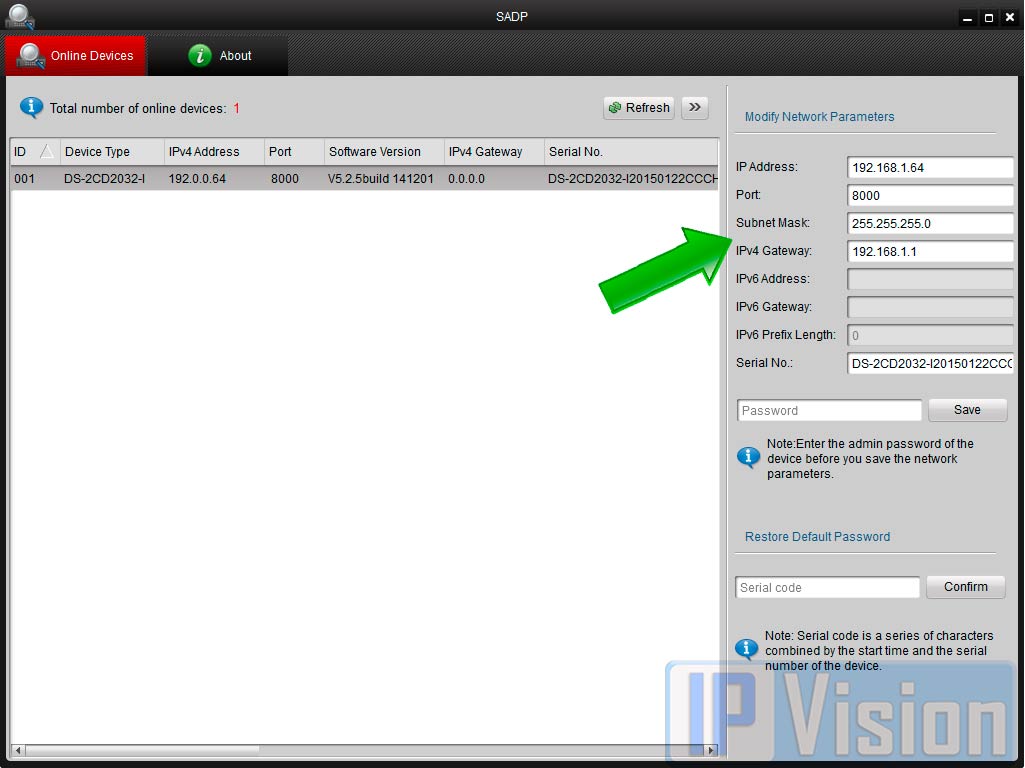
Российская Федерация
На конец 2018 года Роскомнадзором были заблокированы такие популярные интернет-ресурсы:
- Telegram – мессенджер, заблокирован частично;
- LinkedIn – социальная сеть для профессионалов, заблокирована полностью;
- GitHub – хостинг-платформа, заблокирована частично.
Украина
С 2017 года жителям Украины запрещен доступ ко всем онлайн-сервисам, входящим в состав Mail.Ru.Group, Yandex и ряда других российских сервисов, в частности:
- Vkontakte;
- Одноклассники;
- Яндекс.
Беларусь
В Беларуси блокировка не имеет такого глобального масштаба и касается в основном местных околополитических интернет-ресурсов:
- Spring96;
- Twirpx и т. д.
Если вы житель или гость одной из указанных стран и привыкли пользоваться вышеупомянутыми платформами для личных или деловых нужд, то вам очень пригодятся знания о том, как обойти блокировку сайта посредством прокси.
Почему для обхода блокировки желательно выбирать именно приватные прокси-сервера?
Пользователи, которые только начинают разбираться в особенностях использования прокси для обхода блокировок, или же те, которые по каким-то причинам не желают вкладывать деньги в программное обеспечение высокого класса, а именно такими являются приватные IP-адреса, наверняка предпочтут работать с публичными программами для смены айпи.
Естественно, что доступность публичных прокси сопряжена с достаточно низким качеством, невысокой стабильностью и медленной скоростью работы.
В то же время частные IP обладают следующими очевидными преимуществами:
- Совместимы с большим количеством сетевых протоколов HTTP и HTTPS, а также Socks-версий 4 и 5.
- Повышенная скорость и стабильность работы за счет того, что провайдеры владеют собственными дата-центрами и производят постоянный мониторинг работы своего оборудования.
- Подключение к персональным прокси подразумевает получение доступа к большему количеству потоков и каналам с повышенной пропускной способностью трафика.

- Использование приватных IP-серверов не предусматривает каких-либо ограничений относительно интернет-трафика.
- Данный способ смены IP и обхода онлайн-цензуры подходит для всех популярных операционных систем.
- Данная услуга всегда предоставляется «в одни руки», то есть выбранный прокси-сервер будет закреплен лишь за одним пользователем на протяжении всего времени аренды, что является значимым фактором с точки зрения безопасности, скорости и стабильности его работы.
Из всего вышеперечисленного можно сделать вывод, что при выборе способа обхода блокировок лучше всего использовать приватные прокси, поскольку они обладают повышенной эффективностью и надежностью.
Как настроить персональный прокси для смены IP и обхода блокировок?
Как получить доступ к LinkedIn?
После того как вы купили прокси для LinkedIn, необходимо создать собственную учетную запись, вход в которую будет всегда осуществляться посредством введения персонального логина и пароля.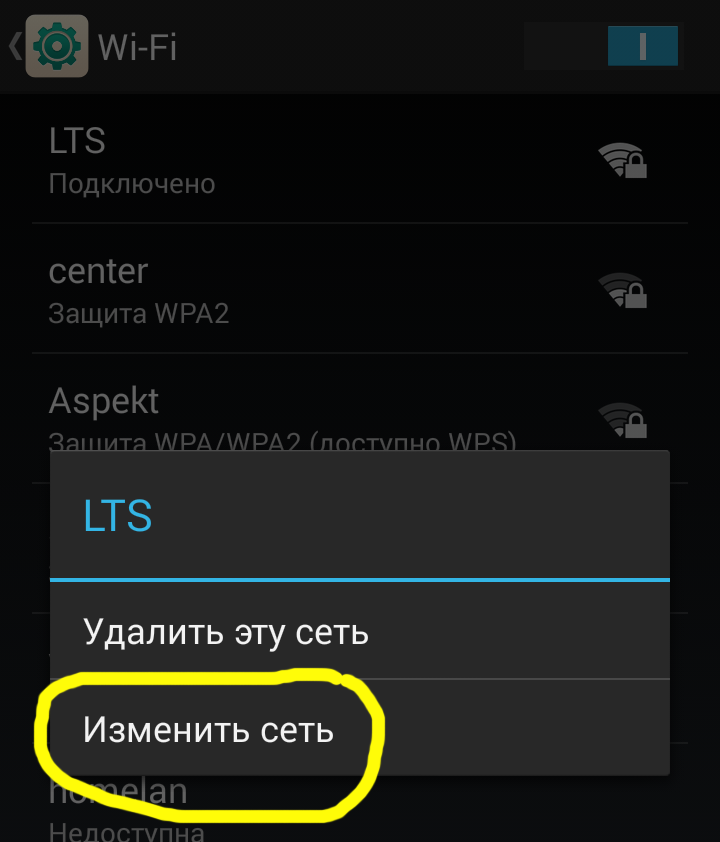 Войдя в личный кабинет на сайте Proxy-Seller.ru, можно воспользоваться следующими опциями:
Войдя в личный кабинет на сайте Proxy-Seller.ru, можно воспользоваться следующими опциями:
- поиск по существующей базе по таким параметрам, как страна, город и т.д.;
- выбор прокси из предварительно составленного списка, сформированного на базе как вышеупомянутых параметров, так и дополнительных характеристик, к примеру, скорость соединения, время онлайн, тип соединения и пр.
Кроме этого, вы сможете в любое время проверить текущий IP-адрес и посмотреть статистику пользования выбранным промежуточным прокси-сервером. Также вам будет предоставлена возможность произведения настроек учетной записи, что подразумевает изменение тарифного плана, контактной информации, пароля и т.д.
Как решить проблему с Telegram?
Оптимальным вариантом для пользователя, желающего найти прокси-сервер для «Телеграм» или другого заблокированного ресурса, будет выбор подходящей службы из имеющегося списка. Для того, чтобы сменить IP и иметь возможность заходить в Telegram, LinkedIn, Netflix и другие платформы, лучше всего приобрести индивидуальные прокси США.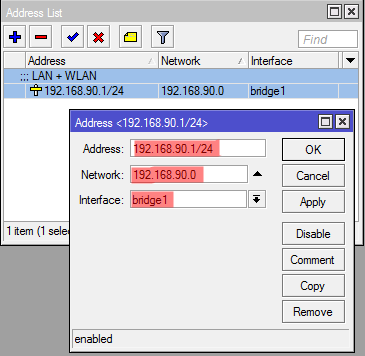 Дождавшись положительного ответа системы о том, что программа находится в рабочем состоянии, вам нужно скопировать IP-адрес и порт, а затем ввести их в приложение. Остается лишь сохранить внесенные данные прокси для обхода блокировок и получить беспрепятственный доступ к необходимым веб-ресурсам.
Дождавшись положительного ответа системы о том, что программа находится в рабочем состоянии, вам нужно скопировать IP-адрес и порт, а затем ввести их в приложение. Остается лишь сохранить внесенные данные прокси для обхода блокировок и получить беспрепятственный доступ к необходимым веб-ресурсам.
О чем необходимо помнить при использовании приватного прокси?
Если вам необходим прокси-сервер для «Телеграм» или LinkedIn, помните, что для этих целей необходимо выбирать такой, который находится в той стране, где выбранный ресурс не заблокирован. К примеру, если вы житель Украины, желающий получить беспрепятственный доступ к сети VKontakte, оптимальней всего будет заказать приватные прокси-сервера Россииа>.
Поделиться
Класснуть
Поделиться
Твитнуть
Please enable JavaScript to view the comments powered by Disqus.Как изменить IP-адрес интернет-центра в домашней сети и настройки DHCP? – Keenetic
С настройками по умолчанию (заводскими настройками) в интернет-центре Keenetic предустановлен локальный IP-адрес для управления 192. 168.1.1. Интернет-центр автоматически назначает IP-адреса из той же подсети (192.168.1.x) всем устройствам домашней сети по протоколу DHCP.
168.1.1. Интернет-центр автоматически назначает IP-адреса из той же подсети (192.168.1.x) всем устройствам домашней сети по протоколу DHCP.
При этом, в домашней сети могут работать другие сетевые устройства (например, роутер, точка доступа или GPON-модем), на которых предустановлен IP-адрес из той же подсети 192.168.1.x. Во избежание конфликта IP-адресов, вы можете изменить IP-адрес интернет-центра Keenetic в домашней сети и настройки сервера DHCP.
Выполнить эту настройку можно на странице «Домашняя сеть».
В разделе «Параметры IP» в поле «IP-адрес» укажите новый локальный IP-адрес интернет-центра. В дальнейшем, именно его нужно будет использовать для подключения к интернет-центру.
TIP: Совет: Нажмите «Показать настройки DHCP» для настройки дополнительных параметров.
В поле «Начальный адрес пула» можно указать начальный IP-адрес диапазона адресов. Он обязательно должен быть из той же подсети, что и локальный IP-адрес интернет-центра.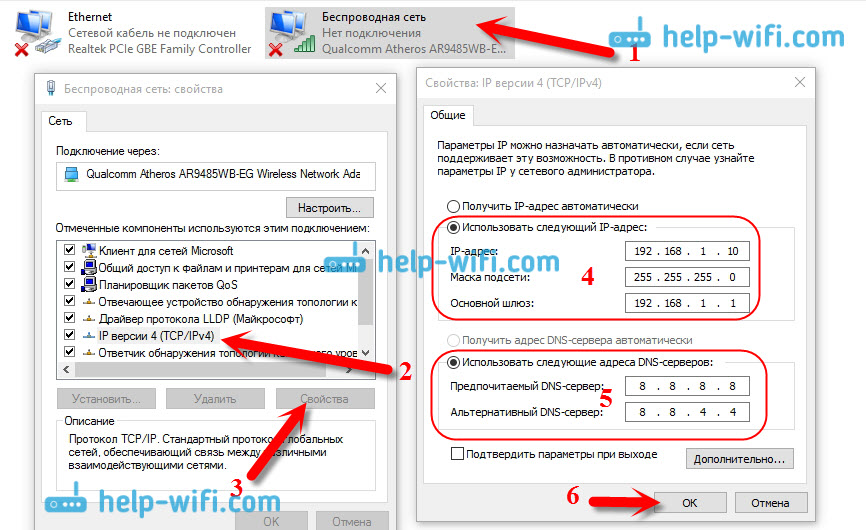
Например, изменим предустановленный IP-адрес интернет-центра 192.168.1.1 на IP-адрес из другой подсети 192.168.0.1. В поле «IP-адрес» укажем новый адрес 192.168.0.1, а в поле «Начальный адрес пула» нужно указать IP-адрес из той же подсети, т.е. из 192.168.0.x (исключая только IP-адрес интернет-центра). В нашем примере указан адрес 192.168.0.33. При необходимости, можно изменить время аренды IP-адреса.
NOTE: Важно! После того как вы измените IP-адрес и сохраните настройку, будет потерян доступ к интернет-центру.
На устройстве, с которого вы подключились к веб-конфигуратору интернет-центра, нужно обновить IP-адрес.
Если вы подключаетесь к Keenetic по сетевому кабелю, отсоедините этот кабель от интернет-центра на несколько секунд и затем вновь его подключите к одному из портов домашней сети.
Если вы подключаетесь к интернет-центру по Wi-Fi, вручную отключите Wi-Fi на ноутбуке или мобильном устройстве и затем заново включите.
Таким образом вы инициируете переподключение к интернет-центру.
NOTE: Важно! Теперь при подключении к веб-конфигуратору используйте новый IP-адрес.
На подключаемом устройстве вы можете посмотреть информацию о том, какой IP-адрес ему был выдан.
Приведем пример получения сведений о параметрах IP в операционной системе Windows 10.
Правой кнопкой мыши щелкните по значку при подключении по сетевому кабелю, или по значку при подключении по Wi-Fi, и нажмите «Центр управления сетями и общим доступом».
В появившемся окне в разделе «Просмотр активных сетей» щелкните левой кнопкой мыши по названию подключения.
В окне «Состояние» нажмите кнопку «Сведения» для получения подробной информации о подключении.
Вы увидите сведения о подключении к сети. В строке «Адрес IPv4» будет указан IP-адрес, выданный интернет-центром Keenetic по протоколу DHCP.
Аналогичную информацию можно получить из командной строки Windows, выполнив команду:
CLI: ipconfig
Как сменить IP-адрес на сервере?
Данная инструкция поможет Вам, если Вам необходимо сменить IP-адрес на сервере.
Во избежание возникновения перебоев в работе ВПС-сервисов, Вам необходимо произвести смену основного и дополнительных IP-адресов для доменов, размещенных на ВПС, а также программного обеспечения, для которого указан старый адрес.
Для смены основного IP-адреса сервера* Вам необходимо войти в контрольную панель SolusVM, перейти в «Управление сервером» и на вкладке «Сеть» перед новым основным IP-адресом нажать кнопку «Назначить в качестве основного IP адреса».
Для смены IP-адреса в контрольной панели cPanel/WHM Вы можете воспользоваться следующими инструкциями:
https://vps.ua/wiki/change-ip-cpanel/
Если Вы используете контрольную панель DirectAdmin, пожалуйста, воспользуйтесь ссылкой:
https://vps.ua/wiki/change-ip-address-directadmin/
Пользователи контрольной панели ISPmanager могут воспользоваться следующей инструкцией:
https://vps.ua/wiki/change-ip-ispmanager/
Пользователи контрольной панели Webuzo могут воспользоваться следующей инструкцией:
https://vps. ua/wiki/change-webuzo-ip/
ua/wiki/change-webuzo-ip/
В случае, если Вы не использовали контрольную панель, Вам необходимо изменить IP-адрес всех приложений и сервисов, установленных на сервере.
Если Вы использовали приватные (частные) серверы доменных имён (NS), ДНС-сервер которых расположен на текущем ВПС, Вам необходимо изменить IP-адреса приватных серверов в настройках ДНС-сервера (для контрольных панелей инструкции приведены выше), а также в контрольной панели Вашего регистратора.
Напоминаем, что процесс распространения DNS-информации (DNS-propagation), как при изменении IP-адреса, так и при переносе доменов на новые DNS-серверы может занять до 72 часов, хотя обычно проходит быстрее.
* В случае Cloud VPS ознакомьтесь с инструкцией «Как изменить характеристики облачного VPS».
Как изменить IP-адрес, используемый ihttpd?
Поиск точной фразы
Для поиска контента, содержащего точную фразу «мел и сыр», введите:
"мел и сыр"
поиск с OR
Для поиска контента, содержащего одного из выражений «мел» или «сыр», введите:
"мел OR сыр"
поиск с AND
Для поиска контента, содержащего оба выражения «мел» и «сыр», введите:
"мел AND сыр"
поиск с NOT
Для поиска контента, который содержит «мел», но не содержит «сыр», введите:
"мел NOT сыр"
Исключение выражений из поиска
Аналогично поиску с NOT, для поиска контента, который содержит «мел» и «масло», но не содержит «сыр», введите:
мел масло -сыр
Группировка выражений поиска
Для поиска контента, который обязательно должен содержать «мел», и возможно содержит «сыр» или «масло», введите:
(сыр OR масло) AND мел
Поиск по Заголовку
Для поиска контента, в Заголовок которого входит «мел», используйте ключевое слово title:
title:мел
Одиночный символ
Для поиска контента, содержащего «лак» или «лук», можно использовать символ ? :
л?к
Для поиска контента, содержащего «хлеб» или «хлебный», можно использовать символ * :
хлеб*
Множественные символы
Для поиска «хлеб» или «хлебный»:
х*б*
Допускается комбинирование подстановочных символов, для уточнения условий. Например, поисковый запрос
ниже позволит найти контент, содержащий «масло», но не «масленый»:
Например, поисковый запрос
ниже позволит найти контент, содержащий «масло», но не «масленый»:
м*л?
Поиск меток
Используйте префикс «labelText:», чтобы искать содержимое с конкретной меткой.
labelText:шоколад
Поиск близких выражений
Следующее поисковое выражение позволяет найти все фразы, в которых указанные слова отстоят друг от друга на точно указанное количество слов.
"бутерброд сыром"~2
Фраза «будерброд с плавленым сыром» удовлетворяет условиям поиска.
Неточный поиск
Этот способ поиска позволяет искать слова, близкие по написанию. Для поиска «масленый», если есть неуверенность в написании:
масленый~
Фраза «масляный» удовлетворяет условиям поиска.
Комбинированный поиск
Возможно комбинировать поисковые выражения:
масл?н* AND хлеб~ AND ("блог" AND "пост")Как сменить IP | Прокси, анонимайзер, программы VPN
Лучшие VPN сервисы
| № | Провайдер | Описание | Оценка | Сайт |
|---|
| 4 |
Читать обзор |
|
$9.95 $40 год |
Перейти |
IP-адрес – это уникальный идентификатор пользователя, что-то похожее на цифровой отпечаток пальца. Правительства и интернет-провайдеры могут отслеживать все ваши онлайн-действия и контролировать их, просматривая ваш IP-адрес. Даже ваше приблизительное физическое местоположение может найти любой пользователь или любой веб-сайт, зная ваш IP-адрес. Мы расскажем вам, как поменять IP-адрес за 30 секунд и сделать это максимально надежно!
Правительства и интернет-провайдеры могут отслеживать все ваши онлайн-действия и контролировать их, просматривая ваш IP-адрес. Даже ваше приблизительное физическое местоположение может найти любой пользователь или любой веб-сайт, зная ваш IP-адрес. Мы расскажем вам, как поменять IP-адрес за 30 секунд и сделать это максимально надежно!
Зачем нужна смена IP-адреса
Сменить IP адрес компьютера или телефона может потребоваться по самым разным причинам:
- Скрыть местоположение пользователя от желающих узнать его (ваш реальный IP-адрес указывает страну, область, город, индекс, долготу и широту по GPS-координатам).
- Обойти блокировки по IP, не всегда заслуженные (иногда бан ложится на всю подсеть).
- Обойти гео-ограничения (получить доступ к Netflix, как будто вы находитесь в Америке, или зайти в Фейсбук из китайского интернета).
- Избавиться от административных ограничений (часто некоторые ресурсы отключены в учебных заведениях или на рабочих местах).

- Сохранить хоть какую-то приватность, не позволяя социальным сетям и поисковикам собирать данные о вас.
- Покупать более выгодно авиабилеты или делать другие покупки в сети.
В общем, каковы бы ни были причины, это просто хорошо бы уметь делать, и сегодня мы разберем все популярные и простые способы сменить IP.
Варианты смены IP адреса
Важно понимать, что адрес может быть статическим (всегда одинаковый, и вы выходите в сеть с него) и динамическим (меняется при каждом подключении, но принадлежит единой сети).
- Как сменить динамический IP адрес: если нужно просто снять бан на форуме, или несколько раз зайти на страницу при серфинге, простой перезагрузки роутера часто будет достаточно. Вы останетесь в своей же сети, но с чуть отличающимся адресом.
- Как сменить статический IP адрес или получить адрес другой страны: используйте специализированное ПО, например, ВПН или Прокси.

Существуют три основных варианта: VPN, Proxy и Tor. Хотя у каждого есть свои преимущества, большинство пользователей выбирают VPN. Это самый обслуживаемый и всесторонний рынок. Прокси и Tor имеют определенные недостатки, в то время как VPN могут реализовывать надлежащие меры безопасности для полной конфиденциальности в сети.
Прокси
Прокси действует в качестве промежуточной точки подключения. Прокси-сервер может заставить принимающий веб-сервер думать, что ваш IP-адрес и ваше местоположение отличаются от того, что они есть. Для обхода базовых фильтров, прокси отлично подходит. Proxy можно использовать для разблокировки видео YouTube, которые доступны только в определенных регионах, или посещения веб-сайтов, которые в противном случае были бы недоступны.
Ваше соединение и исходные запросы при этом никак не защищены, вас все еще можно отследить и вся деятельность видна провайдеру.
Tor
Tor должен быть стать вершиной анонимности в Интернете, но это далеко от истины. Он работает, перенаправляя трафик через несколько узлов или реле, управляемых добровольцами. Думайте об этом как об использовании нескольких прокси одновременно. Tor легко настроить и можно использовать бесплатно, но точки выхода принадлежат людям, могут являться вредоносными или быть заблокированы. Отследить пользователя можно.
Он работает, перенаправляя трафик через несколько узлов или реле, управляемых добровольцами. Думайте об этом как об использовании нескольких прокси одновременно. Tor легко настроить и можно использовать бесплатно, но точки выхода принадлежат людям, могут являться вредоносными или быть заблокированы. Отследить пользователя можно.
Важный минус – все происходит очень медленно, а кроме того, не работает P2P.
VPN
VPN похож на прокси в том, что вы подключаетесь к серверу-посреднику, но ваше соединение при этом зашифровано. Такие провайдеры, как ExpressVPN, NordVPN и VyprVPN (и многие другие топовые) используют 256-битное шифрование и анонимизируют ваш трафик. Провайдер VPN может видеть ваш трафик и, в некоторых случаях, регистрировать его, но так делают не все.
Основным минусом является то, что хороший VPN почти во всех случаях будет стоить денег, но вы можете купить VPN недорого, по хорошим ценам и акциям. Важный плюс – смена IP и защита для всего трафика, в том числе месенджеров, игр и других программ, а также P2P-соединений.
VPN в браузере
Простой вариант для бытового применения. Есть несколько расширений для Chrome, Opera, Firefox и их конкурентов; их можно включать и выключать одной кнопкой. Разработчики предлагают PRO и базовые урезанные версии, а также бесплатные расширения, которые в 99% случаев собирают ваш трафик и могут показывать рекламу (особенно в мобильных версиях).
Что использовать для смены IP: VPN, Proxy или TOR?
Единственный способ по-настоящему защитить ваш веб-трафик и качественно сменить IP, по крайней мере, из приведенных нами вариантов, – это VPN. Прокси-серверы – это удобные и ориентированные на скорость решения, которые подходят для обхода основных геоблоков, а VPN частные сети занимают промежуточное положение, обеспечивая хорошую скорость и безопасность вашего соединения.
Подключение к VPN через Tor – лучший сценарий безопасности, потому что ваше местоположение будет запутано, а ваше соединение зашифровано. Скорость будет низкой, но если анонимность имеет первостепенное значение, мы рекомендуем эту конфигурацию.
Лучший способ сменить IP-адрес: VPN
VPN шифрует все данные и направляет трафик через VPN-сервер в другом месте. VPN-сервер выступает в роли посредника между вашим устройством и интернетом, поэтому веб-сайты и онлайн-приложения видят только IP-адрес этого сервера, а не ваш собственный.
Большинство VPN-сервисов – это услуги подписки, которые обходятся в несколько долларов в месяц за доступ к сотням или даже тысячам серверов по всему миру. Вам просто нужно зарегистрироваться и скачать приложения для ваших устройств. После этого скрытие вашего IP-адреса занимает всего пару кликов. Это действительно легко.
Лучший VPN для смены IP
Наша главная рекомендация – ExpressVPN. Он прост в использовании и дает доступ к тысячам серверов в 94 странах, что делает его полезным для разблокировки контента, заблокированного по регионам. Вы получаете высокоскоростную полосу пропускания и первоклассную безопасность. Планы идут с 30-дневной гарантией возврата денег, так что вы можете попробовать это без риска.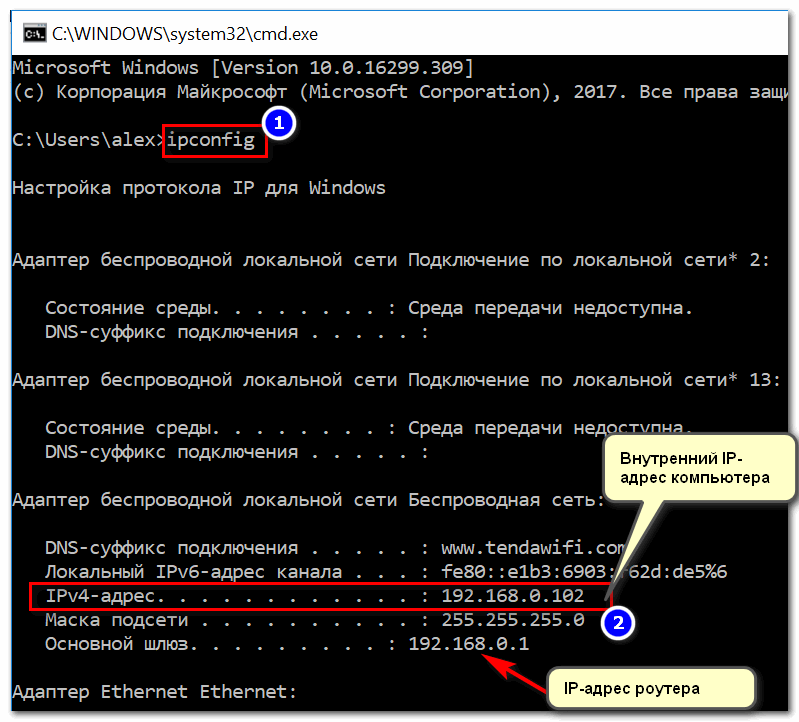
Услуги ExpressVPN немного дороже, чем у конкурентов, и если для вас это имеет значение, попробуйте NordVPN или VyprVPN, можно рассматривать также PureVPN (хотя этот сохраняет минимальные логи). Они предлагают конкурентоспособные услуги по более низкой цене.
Общие IP-адреса у ВПН
Большинство коммерческих (то есть, платных) провайдеров VPN, включая ExpressVPN и других, рекомендованных нами, используют общие IP-адреса, а это означает, что все пользователи, подключенные к одному и тому же серверу, скрыты за одним и тем же IP-адресом – сервера VPN.
VPN, который использует общие IP-адреса, не только скрывает ваш реальный IP-адрес, но и делает вас неотличимым от всех других пользователей. Ваша активность в сети не может быть прослежена до одного пользователя, добавляя значительный уровень анонимности.
Если вы серьезно настроены скрыть свой IP-адрес, очень важно выбрать VPN с такими функциями:
- Частные DNS-серверы – DNS работает как телефонная книга для интернета, переводя доменные имена, такие как «site.
 com », в IP-адреса, которые ваше устройство может использовать для связи. По умолчанию вы, вероятно, используете DNS-серверы, управляемые вашим интернет-провайдером или Google, который может видеть ваш IP-адрес при запросе веб-сайта, даже если он подключен к VPN. По этой причине важно использовать VPN, которая управляет своими собственными DNS-серверами, чтобы вы никогда не передавали свой IP-адрес третьей стороне.
com », в IP-адреса, которые ваше устройство может использовать для связи. По умолчанию вы, вероятно, используете DNS-серверы, управляемые вашим интернет-провайдером или Google, который может видеть ваш IP-адрес при запросе веб-сайта, даже если он подключен к VPN. По этой причине важно использовать VPN, которая управляет своими собственными DNS-серверами, чтобы вы никогда не передавали свой IP-адрес третьей стороне. - Защита от утечки – VPN предназначены для защиты всех интернет-данных, передаваемых на ваше устройство и с него, но иногда они протекают. При утечке они раскрывают ваш IP-адрес. Выбирайте VPN с защитой от утечек DNS, IPv6 и WebRTC.
- KillSwitch и аналогичные технологии под другими названиями отключают ваше устройство от интернета, если VPN-соединение по какой-то причине обрывается, предотвращая отправку чего-либо с вашего реального IP-адреса без защиты VPN.
- Политика отсутствия журналов.
 Провайдер VPN не должен записывать или хранить журналы вашей интернет-активности или любые сведения о соединении, которые могут быть использованы для вашей идентификации.
Провайдер VPN не должен записывать или хранить журналы вашей интернет-активности или любые сведения о соединении, которые могут быть использованы для вашей идентификации.
Можно ли сменить IP адрес, скрыв его от провайдера?
Невозможно скрыть ваш IP-адрес от вашего интернет-провайдера. Это логично: провайдер предоставляет вам интернет-сервис и, следовательно, IP-адрес. Без IP-адреса вы не можете подключиться к интернету.
VPN и прокси-серверы буквально не заменяют ваш существующий IP-адрес. Они просто маскируют его своим собственным, чтобы другие компьютеры и серверы в интернете не могли видеть ваш. Но: даже если вы никогда не сможете скрыть свой реальный IP от своего интернет-провайдера, вы можете скрыть содержимое и цель своей интернет-активности с помощью VPN. Шифрование не позволяет вашему провайдеру видеть, какую информацию вы отправляете и получаете, а провайдер может видеть только то, что вы подключены к VPN-серверу, а не к веб-сайтам или приложениям, которые вы используете. И наоборот, VPN скрывает ваш реальный IP-адрес от веб-сайтов и приложений, но они по-прежнему видят содержимое и назначение ваших интернет-коммуникаций.
И наоборот, VPN скрывает ваш реальный IP-адрес от веб-сайтов и приложений, но они по-прежнему видят содержимое и назначение ваших интернет-коммуникаций.
Единственные стороны, которые могут видеть все три вида информации (ваш реальный IP-адрес, веб-сайты, которые вы посещаете, и какие данные передаются между ними) – вы и ваш поставщик VPN. По этой причине стоит внимательно относиться к выбору ВПН и пользоваться теми, которые не хранят журналы вашей онлайн-активности.
Сравнить и выбрать VPN
ЧАВО o сервисах для смены IP
Можно ли сменить город IP адреса?
Это сложно, так как большинство сервисов дают возможность выбрать, хотя бы, страну, а бесплатные иногда предлагают вообще регионы – Азия, Америка, Европа. Можно спросить о подключении к конкретным городам техподдержку, или поискать на сайте – у ExpressVPN в некоторых странах есть выбор конкретных городов.Как сменить IP адрес на телефоне?
Проще всего – скачать программу ВПН, и там уже выбирать подключение к конкретной стране, если она есть в списке. Через браузер это делать очень неудобно.
Через браузер это делать очень неудобно.Можно сменить IP адрес бесплатно?
Да, например, через TOR. Через бесплатные расширения в браузере это почти всегда чревато сбором вашего трафика, и хорошо, если обойдется без вирусов.Настройка IP-адреса с помощью консоли TELNET
Для изменения IP-адреса можно также использовать команду TELNET.
Использование TELNET – это эффективный способ изменить IP-адрес. Но сервер печати должен быть уже настроен для использования действующего IP-адреса.
Введите в командной строке TELNET ipaddress, где ipaddress – это IP-адрес сервера печати. Выполнив подсоединение, нажмите клавишу Return или Enter, чтобы отобразился запрос “#”. Введите пароль, если он установлен (пароль не будет отображаться на экране). Для MFC-5460CN и MFC-5860CN по умолчанию установлен пароль “access”.
Появится запрос на ввод имени пользователя. Введите какое-либо имя в ответ на этот запрос.
Появится запрос командной строки Local>.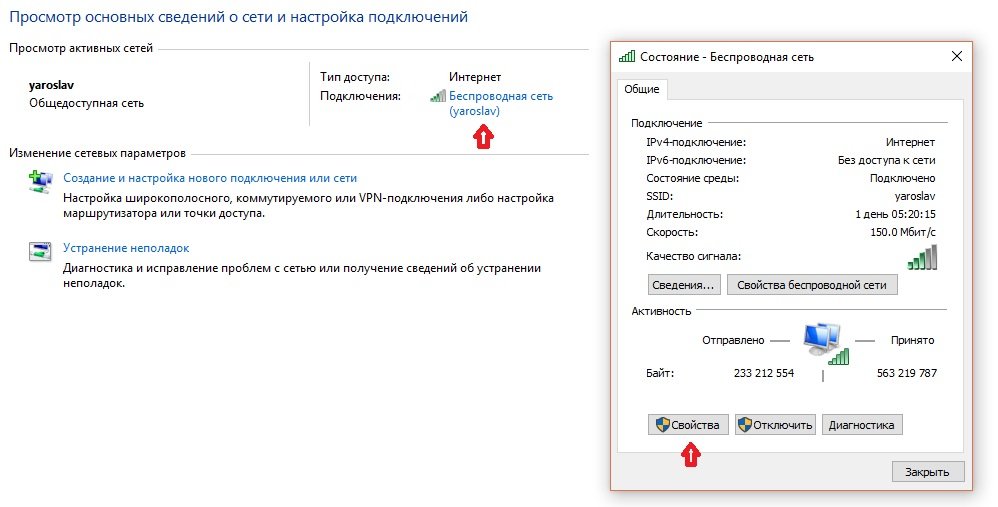 Введите SET IP ADDRESS ipaddress, где ipaddress – это IP-адрес, который требуется назначить серверу печати (обратитесь к сетевому администратору для получения информации об IP-адресе, который следует использовать). Пример.
Введите SET IP ADDRESS ipaddress, где ipaddress – это IP-адрес, который требуется назначить серверу печати (обратитесь к сетевому администратору для получения информации об IP-адресе, который следует использовать). Пример.
Local> SET IP ADDRESS 192.168.1.3
Теперь необходимо настроить маску подсети. Для этого введите SET IP SUBNET subnet mask, где subnet mask – это маска подсети, которую требуется назначить серверу печати (обратитесь к сетевому администратору для получения информации о маске подсети, которую следует использовать). Пример.
Local> SET IP SUBNET 255.255.255.0
Если подсети отсутствуют, воспользуйтесь одной из следующих масок подсети по умолчанию:
255.0.0.0 для сетей класса A;
255.255.0.0 для сетей класса B;
255.255.255.0 для сетей класса C.
Крайняя левая группа разрядов IP-адреса может определять тип используемой сети. Значение этой группы варьируется в диапазоне от 1 до 127 для сетей класса A (например, 13.27.7.1), от 128 до 191 для сетей класса B (например, 128. 10.1.30) и от 192 до 223 для сетей класса C (например, 192.168.1.4).
10.1.30) и от 192 до 223 для сетей класса C (например, 192.168.1.4).
При наличии шлюза (маршрутизатора) введите его адрес с помощью команды SET IP ROUTER routeraddress, где routeraddress – IP-адрес шлюза, который требуется назначить серверу печати. Пример.
Local> SET IP ROUTER 192.168.1.4
Введите SET IP METHOD STATIC для установки статического способа настройки IP.
Чтобы проверить правильность указанного IP-адреса, введите SHOW IP.
Чтобы завершить сеанс удаленной консоли, введите EXIT или воспользуйтесь комбинацией клавиш Ctrl-D (то есть зажмите клавишу Control и нажмите клавишу “D”).
Как изменить свой IP-адрес в 2021 году
Перейти в разделКак изменитьЧто такое IP-адресГде его найтиPros & ConsRecap Даже если вы находитесь в киберпространстве, вы по-прежнему находитесь в определенном виртуальном месте, и это местоположение определяется вашим IP-адресом. Но для тех из нас, кто хочет оставаться конфиденциальным, обойти государственные ограничения и тому подобное, изменение вашего IP-адреса — простой первый шаг. В этой статье мы расскажем вам, как изменить свой IP-адрес, шаг за шагом, а также предоставим вам дополнительную информацию о типах IP-адресов, плюсах и минусах их изменения и многом другом.Приготовьте свой плащ-невидимку, потому что мы собираемся перейти на конфиденциальность или, по крайней мере, на такую же конфиденциальность, насколько это возможно для вас в сети.
В этой статье мы расскажем вам, как изменить свой IP-адрес, шаг за шагом, а также предоставим вам дополнительную информацию о типах IP-адресов, плюсах и минусах их изменения и многом другом.Приготовьте свой плащ-невидимку, потому что мы собираемся перейти на конфиденциальность или, по крайней мере, на такую же конфиденциальность, насколько это возможно для вас в сети.
ExpressVPN — это способ №1 изменить свой IP-адрес
См. Точные инструкции по изменению IP-адреса на компьютере iPhone, Android, Mac и Windows. Кроме того, узнайте, почему вы вообще хотите изменить свой IP-адрес.
Как изменить свой IP-адрес
Есть несколько разных способов изменить ваш IP-адрес, и самый простой способ — просто изменить настройки вашего устройства.Если у вас уже есть запасной IP-адрес, вы можете ввести его в разделе настроек вашего устройства. Вот более подробные инструкции о том, как вручную изменить IP-адреса на разных типах устройств.
Вот более подробные инструкции о том, как вручную изменить IP-адреса на разных типах устройств.
Как изменить свой IP-адрес на Mac вручную
- Перейдите в Системные настройки.
- Щелкните Сеть.
- Щелкните Сетевое подключение.
- Щелкните Настроить IPv4.
- Выбрать вручную.
- Введите свой IP-адрес.
Как изменить IP-адрес в Windows вручную
- Щелкните Учетная запись администратора.
- Щелкните Пуск.
- Щелкните Панель управления.
- Щелкните Сетевое подключение.
- Выберите Подключение по локальной сети.
- Щелкните «Свойства».
- Выберите TCP / IP.
- Введите IP-адрес.
Как изменить свой IP-адрес на Android вручную
- Зайдите в настройки Android.
- Перейдите к Беспроводным сетям.
- Щелкните свою сеть Wi-Fi.

- Щелкните «Изменить сеть».
- Выберите Дополнительные параметры.
- Измените IP-адрес.
Как изменить свой IP-адрес на iOS вручную
- Перейдите в настройки вашего устройства iOS.
- Щелкните Wi-Fi.
- Щелкните Сеть.
- Выберите IPv4-адрес.
- Щелкните Настроить IP.
- Введите свой IP-адрес.
Как изменить IP-адрес на маршрутизаторе вручную
- Выключите маршрутизатор.
- Включите через день.
- Перейдите в административный интерфейс и повторно подключитесь к своему интернет-провайдеру.
Если вы хотите, чтобы ваше устройство автоматически выбирало для вас новый IP-адрес, то вот что нужно сделать.
Как автоматически изменить свой IP-адрес на Mac
- Откройте приложение «Системные настройки Mac».

- Щелкните Сеть.
- Выберите Сетевое подключение.
- Щелкните Настроить iPv4.
- Выберите «Использование DHCP».
Как автоматически изменить свой IP-адрес в Windows
- Войдите в свою учетную запись администратора.
- Щелкните Пуск.
- Щелкните Панель управления.
- Перейдите в раздел «Сетевые подключения».
- Щелкните Подключение к области расположения.
- Щелкните «Свойства».
- Выберите TCP / IP.
- Щелкните «Свойства».
- Щелкните Получить IP-адрес автоматически 1.
Как автоматически изменить свой IP-адрес на Android
- Щелкните «Настройки».
- Выберите Подключения.
- Щелкните Wi-Fi.
- Выберите сеть, в которой вы сейчас находитесь.
- Щелкните «Дополнительно».
- Выберите DHCP или Статический.
Как автоматически изменить свой IP-адрес на iOS
- Зайдите в настройки вашего iPhone или iPad.

- Выберите Сеть.
- Выберите вашу сеть.
- Щелкните Адрес IPv4.
- Щелкните Настроить IP.
- Выберите «Автоматически».
Как изменить свой IP-адрес с помощью VPN
Если у вас еще нет нового IP-адреса или вы не хотите, чтобы он автоматически устанавливался на вашем устройстве, вы можете подключиться к виртуальной частной сети или VPN. VPN заменят ваш IP-адрес и зашифруют всю вашу веб-активность. Вы можете получать один и тот же IP-адрес каждый раз при подключении (статический) или каждый раз новый (динамический).Некоторые VPN также предлагают выделенные IP-адреса, если вы хотите быть единственным с этим адресом. С любым VPN:
- Загрузите приложение VPN.
- Создать учетную запись.
- Щелкните Подключиться.
Чтобы узнать больше, прочтите о лучшем VPN на любой случай или в нашем подробном руководстве по VPN.
Сестра VPN — это прокси-серверы, промежуточные устройства, которые скрывают IP-адреса.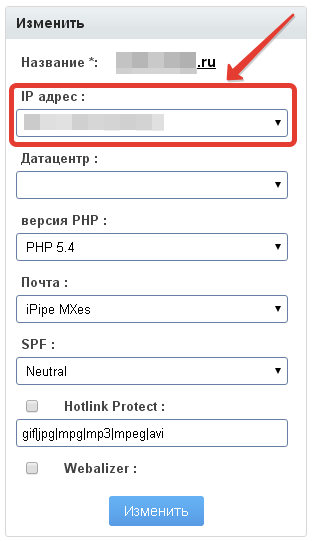 2 Вот как подключиться к прокси-серверу на вашем Mac, Windows, Android или iOS-устройстве.
2 Вот как подключиться к прокси-серверу на вашем Mac, Windows, Android или iOS-устройстве.
Как подключиться к прокси-серверу на Mac
- Откройте Safari, браузер Mac по умолчанию.
- Щелкните «Настройки».
- Щелкните «Дополнительно».
- Выберите «Изменить настройки».
- Обновите настройки, используя информацию, которую администратор сети предоставил во всплывающем окне «Системные настройки».
Как подключиться к прокси-серверу в Windows
- Зайдите в административные шаблоны.
- Выберите компоненты Windows.
- Щелкните Сбор данных и предварительный просмотр сборок.
- Щелкните «Настроить использование прокси-сервера с проверкой подлинности».
- Выберите «Отключить использование прокси с проверкой подлинности».
- Нажмите Применить.
Как подключиться к прокси-серверу на Android
- Зайдите в настройки Android.

- Выберите Wi-Fi.
- Выберите название вашей сети.
- Нажмите «Изменить сеть».
- Щелкните «Дополнительно».
- Выберите «Вручную».
- Введите порт прокси и имя хоста.
- Щелкните Сохранить.
Как подключиться к прокси-серверу на iOS
- Войдите в настройки своего телефона или планшета.
- Щелкните Wi-Fi.
- Щелкните по кнопке «I» рядом с именем пользователя.
- Щелкните HTTP-прокси.
- Выберите «Изменить настройки прокси».
- Включите аутентификацию.
- Вернуться к предыдущему окну.
Тор
Tor — это безопасный браузер, который не только скрывает ваш IP-адрес, но и предотвращает отслеживание и целевую рекламу.Когда вы покинете веб-сайт, его файлы cookie будут очищены, как и ваша история просмотров. И ваш IP-адрес, и ваша веб-активность будут зашифрованы не один, не два, а трижды.3 Просто скачайте браузер с веб-сайта Tor, чтобы скрыть свой IP-адрес при просмотре онлайн!
Примечание: Хотя веб-сайты, которые вы посещаете, не смогут видеть ваш частный IP-адрес, Tor в соответствии с Уведомлением о конфиденциальности регистрирует его самостоятельно. Если вы не хотите, чтобы ваш IP-адрес регистрировался, выберите VPN со строгой политикой конфиденциальности.
Если вы не хотите, чтобы ваш IP-адрес регистрировался, выберите VPN со строгой политикой конфиденциальности.
Что такое IP-адрес?
Конечно, некоторые люди могут не совсем понимать, что такое IP-адрес на самом деле; здесь нет ничего постыдного! IP-адрес, который является стандартом для адреса Интернет-протокола, представляет собой идентификационный номер устройства, связанный с определенным компьютером или сетью компьютеров. По сути, IP-адреса позволяют компьютерам отправлять и получать информацию, но их также можно использовать для отслеживания физического местоположения пользователей 4, что является кошмаром для тех, кто озабочен конфиденциальностью.И согласно нашему исследованию использования VPN, это составляет 40 процентов пользователей VPN.
Начните работу с ExpressVPN и измените свой IP-адрес
Типы IP-адресов
Не все IP-адреса одинаковы! Скорее их можно разделить на несколько различных категорий, некоторые из которых имеют определенные преимущества перед другими.
- Общедоступный : Каждое устройство, подключенное к Интернету, имеет общедоступный IP-адрес, предоставляемый поставщиками услуг Интернета по отношению к Интернет-корпорации по присвоению имен и номеров.Что, вы не слышали об ICANN? Тем не менее, эти общедоступные IP-адреса доступны для поиска в Интернете, поэтому мы можем найти наш принтер, просто запросив его IP-адрес в Google.
- Частный / локальный : В отличие от общедоступных IP-адресов, частные IP-адреса недоступны для поиска в Интернете. Скорее, это номера, которые маршрутизаторы присваивают устройствам в своих сетях, чтобы они могли общаться друг с другом.
- Динамический : Динамические IP-адреса, как мы упоминали ранее, представляют собой IP-адреса любого типа, которые меняются каждый раз при подключении, обычно через VPN.Это затрудняет отслеживание пользователей в Интернете, поскольку их буквальный адрес постоянно меняется.
- Статический : Статический означает, что IP-адреса не меняются. В виртуальных частных сетях статические IP-адреса обычно используются тысячами пользователей, чтобы скрыть их личность. Однако некоторые веб-сайты блокируют эти общие IP-адреса, что вынуждает пользователей получать выделенные IP-адреса. Какой удобный переход!
- Выделенный : Выделенные IP-адреса назначаются только одному пользователю, а не совместно используются несколькими.Обычно они стоят другую плату помимо обычной подписки на VPN.
- IPv4 : Интернет-протокол версии 4 используется в 99 процентах сетей, но, поскольку он может хранить только 4,3 миллиарда адресов, он заменяется IPv6, к которому мы вернемся через секунду. . В отличие от IPv6, IPv4-адреса представляют собой четыре одноразрядных числа, разделенных точками, например 555.555.1.1.
- IPv6 : хотя они используются менее чем в 1% сетей, IPv6 имеет свои преимущества перед IPv4, а именно то, что он может предоставлять бесконечное количество адресов. Он также позволяет использовать большую полезную нагрузку и совместим с большим количеством мобильных сетей. Хотя они начинают с малого, в конечном итоге IPv6 заменит IPv4.5 .
Где найти свой IP-адрес
Чувствуешь себя потерянным в соусе? Найти свой IP-адрес не так сложно, даже если вы не такой технический эксперт, как мы.
Где найти свой IP-адрес на Mac
- Войдите в системные настройки вашего Mac.
- Выберите Сеть.
- Выберите вашу сеть Wi-Fi.
- Щелкните «Дополнительно».
- Выберите TCP / IP.
- Посмотрите, где написано IPv4 Address.
Где найти свой IP-адрес в Windows
- Войдите в панель задач.
- Щелкните Сеть Wi-Fi.
- Выберите вашу сеть.
- Щелкните «Свойства».
- Посмотрите IPv4-адрес.
Где найти свой IP-адрес на Android
- Войдите в настройки вашего телефона.
- Щелкните «О программе».
- Щелкните Состояние.
- Посмотрите на IP-адрес.
Где найти свой IP-адрес на iOS
- Щелкните «Настройки».
- Щелкните Wi-Fi.
- Щелкните по кнопке «I» рядом с надписью «Сеть».
- I Искать по IPv4-адресу.
Плюсы и минусы изменения адреса
Конечно, всегда ведутся споры о том, стоит ли вообще менять свой IP-адрес.В то время как ангел на вашем плече говорит вам, что это отличный способ повысить вашу конфиденциальность и получить доступ к серверам в других странах, дьявол говорит вам, что это может быть дорогостоящим, что некоторые веб-сайты не будут работать и что ваш интернет-провайдер по-прежнему сможет видеть ваши адрес. Обе эти стороны правы, поэтому мы рекомендуем принимать решения в индивидуальном порядке. При этом мы разобрали основные причины, по которым вам следует и не следует менять свой IP-адрес.
Почему вам следует изменить свой IP-адрес
- Избегайте отслеживания : Если вы когда-либо искали что-нибудь, связанное с потреблением, то вы, вероятно, уже замечали, что ваши запросы следят за вами в Интернете, как будто вы должны им деньги.Такое отслеживание возможно с помощью файлов cookie, которые некоторые антивирусные программы могут отключить.
- Обход государственных ограничений : Правительства, такие как Китай, сильно ограничивают использование Интернета в своей стране, поэтому, если вы хотите обойти брандмауэры, изменение вашего IP-адреса является обязательным.
- Доступ к международным серверам : Возможно, вы просто хотите посмотреть, что транслируется на Netflix Canada из своей квартиры в Калифорнии. Изменив свой IP-адрес на канадский, вы можете обманом заставить потокового гиганта показать вам много нового контента.
FYI: Не все VPN совместимы с Netflix. Чтобы найти подходящий именно вам, прочитайте наш обзор лучших VPN для Netflix.
- Обеспечьте конфиденциальность : возможно, вы активист, журналист или кто-то другой, занимающийся конфиденциальной информацией, или, может быть, вы просто не хотите, чтобы ваш интернет-провайдер отслеживал каждое ваше движение. В таком случае изменение вашего IP-адреса — это шаг в правильном направлении с точки зрения конфиденциальности.
- Повышение безопасности : Большинство людей ничего не думают о присоединении к общедоступным сетям Wi-Fi (и в зависимости от ваших настроек это может происходить даже автоматически).Однако использование общедоступного Wi-Fi сопряжено с множеством рисков для безопасности, в первую очередь со взломом. Но, скрывая свой реальный IP-адрес, вы значительно снижаете риск взлома.
Почему не следует менять свой IP-адрес
- Некоторые веб-сайты не работают : Некоторые веб-сайты, такие как вышеупомянутый Netflix, не работают с определенными VPN или прокси. Таким образом, хотя они могут обойти государственные ограничения, это не мешает отдельным веб-сайтам блокировать определенные IP-адреса.
- Не всегда законно : В зависимости от того, где вы находитесь, VPN могут быть незаконными; они запрещены в Китае, Беларуси, Иране и некоторых других странах, так что имейте это в виду, прежде чем подключаться.
- Может замедлить соединение : Любое добавленное шифрование замедлит скорость просмотра, хотя точное замедление будет отличаться от услуги к услуге. Тем не менее, если вы выполняете задачи, требующие большой пропускной способности, например, потоковое видео или видеочат, у вас могут возникнуть неприятные задержки.
- VPN может регистрировать данные : Опять же, в зависимости от сервиса, ваша VPN-компания может регистрировать именно ту информацию, которую вы хотите скрыть, например ваш IP-адрес и веб-трафик. Наш совет? Всегда читайте политику конфиденциальности VPN, о которой мы рассказываем в наших индивидуальных обзорах VPN.
- Может стоить денег : Не все VPN бесплатны (за исключением, конечно, тех, которые бесплатны; попробуйте лучший бесплатный VPN, чтобы понять, о чем мы говорим). Тем не менее, бесплатные VPN обычно имеют ограничения по времени, данным или серверам, поэтому, если вам нужно полное покрытие, вам, возможно, придется потратить немного денег.Интернет-провайдер
по-прежнему сможет видеть IP: даже с новым IP-адресом ваш интернет-провайдер сможет его видеть, поэтому вы никогда не будете по-настоящему «приватными», когда находитесь в сети.
Заключение
В целом, мы считаем, что изменение вашего IP-адреса время от времени является необходимостью, и нам нравится, что есть несколько способов сделать это. Мы надеемся, что мы ответили на все ваши вопросы об изменении вашего IP-адреса, но если нет, продолжайте читать.
Часто задаваемые вопросы
Как общественные эксперты по цифровой безопасности, мы постоянно сталкиваемся с рядом вопросов, связанных с изменением вашего IP-адреса.Вот эти вопросы, на которые, как вы уже догадались, есть ответы.
- Есть ли способ изменить свой IP-адрес?
Вы можете изменить свой IP-адрес в настройках вашего устройства или с помощью браузера Tor, VPN или прокси-сервера.
- Изменение вашего IP-адреса незаконно?
Изменение вашего IP-адреса может быть законным или незаконным; это зависит от того, как вы это делаете и где находитесь.Например, использование VPN для изменения вашего IP-адреса является законным в США, но незаконным в Китае.
- Почему мой IP-адрес показывает другой город?
На вашем IP-адресе может отображаться другой город, если вы подключены к VPN или прокси-серверу с серверами в этом городе. Это может быть ближайший к вам сервер или просто тот, который позволяет использовать минимальную пропускную способность.
- Изменяет ли сброс моего маршрутизатора мой IP-адрес?
Сброс маршрутизатора может изменить или не изменить ваш IP-адрес, в зависимости от того, как долго вы ждете, прежде чем снова включить его.Мы рекомендуем подождать около суток, чтобы получить новый IP-адрес.
Как изменить IP-адрес на iPhone двумя способами
- IP-адрес iPhone можно изменить двумя способами.
- Если вам нужно изменить IP-адрес на вашем iPhone, но вы хотите, чтобы он был назначен автоматически, вы можете нажать «Продлить аренду» в настройках Wi-Fi.
- Если есть определенный IP-адрес, который вы хотите использовать, вы также можете вручную ввести новый статический IP-адрес в настройках Wi-Fi телефона.
- Посетите домашнюю страницу Business Insider, чтобы узнать больше .
Как и любой компьютер или устройство, подключенное к Интернету, ваш iPhone имеет IP-адрес (Интернет-протокол), который сообщает другим компьютерам и веб-сайтам, как найти ваш телефон.
Обычно ваш айпи адрес назначается автоматически, менять его не нужно.
Но если вы устраняете серьезную проблему с подключением или у вас есть особая причина для назначения определенного IP-адреса вашему iPhone, вы можете изменить его.
Вот как это сделать.
Идет загрузка. Ознакомьтесь с продуктами, упомянутыми в этой статье:iPhone Xs (от $ 999.99 в Best Buy)
Как запросить новый автоматический IP-адрес на вашем iPhoneЕсли у вас возникли проблемы с подключением к Интернету, вы можете отправить запрос на свой маршрутизатор, чтобы обновить IP-адрес вашего iPhone. Если вам не нужно вводить конкретный статический IP-адрес, это может быть все, что вам нужно.
1. Запустите приложение «Настройки».
2. Нажмите «Wi-Fi».
3. Найдите сеть Wi-Fi, к которой вы в данный момент подключены, и нажмите «i» в правом углу экрана.
Коснитесь значка информации, чтобы изменить настройки Wi-Fi. Дэйв Джонсон / Business Insider4. Нажмите «Продлить аренду», а затем во всплывающем окне снова нажмите «Продлить аренду».
Вы можете обновить IP-адрес своего телефона, продлив договор аренды. Дэйв Джонсон / Business Insider Как вручную ввести статический IP-адрес на вашем iPhone1. Запустите приложение «Настройки».
2. Нажмите «Wi-Fi».
3. Найдите сеть Wi-Fi, к которой вы в данный момент подключены, и нажмите «i» в правом углу экрана.
4. Нажмите «Настроить IP».
5. На странице «Настроить IPv4» нажмите «Вручную» и введите данные IP-адреса. Когда вы закончите, нажмите «Сохранить», чтобы применить изменения к вашему IP-адресу.
При необходимости вы можете ввести статический IP-адрес вручную.Дэйв Джонсон / Business InsiderИзменение IP-адреса контроллера домена
Как изменить IP-адрес контроллера домена?Как критически важная часть вашей ИТ-инфраструктуры, контроллерам домена ( DC ) должен быть назначен статический IP-адрес, чтобы их можно было надежно обнаружить в сети.Иногда необходимо изменить IP-адрес, назначенный DC, например, когда есть изменение схемы IP-адресации в локальной подсети, и этот процесс может вызвать некоторую озабоченность у администраторов из-за критического характера контроллеров домена. Однако, если предположить, что DC не выполняет никаких других ролей, изменение IP-адреса не должно вызывать серьезных трудностей.
Изменить IP-адрес
В этом примере я собираюсь изменить IP-адрес контроллера домена Windows Server 2012. Сервер дополнительно настроен как единственный DNS-сервер домена.
- Откройте командную строку, щелкнув правой кнопкой мыши значок PowerShell на панели задач рабочего стола и выберите Запуск от имени администратора .
- Запустите DCDIAG и убедитесь, что контроллер домена проходит все тесты. Если обнаружены какие-либо проблемы, их следует решить, прежде чем продолжать.
- Щелкните правой кнопкой мыши значок сети в правом нижнем углу панели задач и выберите в меню Открыть центр управления сетями и общим доступом .
- В Центре управления сетями и общим доступом щелкните Изменить настройки адаптера .
- На экране «Сетевые подключения» щелкните правой кнопкой мыши сетевой адаптер, для которого вы хотите изменить IP-адрес, и выберите в меню Свойства .
- В диалоговом окне «Свойства Ethernet» прокрутите список вниз и дважды щелкните Протокол Интернета версии 4 (TCP / IPv4) .
- В диалоговом окне TCP / IPv4 измените IP-адрес (и маску подсети, если требуется). В этом примере я также изменю запись первичного DNS-сервера на новый статический IP-адрес DC, поскольку DC также является единственным DNS-сервером в домене.Нажмите OK , чтобы продолжить.
- Нажмите OK в диалоговом окне свойств Ethernet, а затем закройте Центр управления сетями и общим доступом.
Зарегистрируйте новый IP-адрес контроллера домена
Теперь IP-адрес был изменен, нам нужно очистить локальный кеш DNS и зарегистрировать новый IP-адрес DC в DNS.
- В окне PowerShell запустите ipconfig / flushdns , чтобы удалить все кэшированные записи DNS, созданные локальным преобразователем DNS.
- Запустите ipconfig / registerdns , чтобы убедиться, что новый IP-адрес зарегистрирован DNS-сервером.
- Запустите dcdiag / fix для обновления записей имени участника-службы (SPN) и убедитесь, что все тесты пройдены успешно.
DHCP-настройки необходимо будет изменить, если DC также является DNS-сервером, чтобы члены домена получали новый IP-адрес DNS-сервера. Не забывайте, что вам нужно либо очистить локальный кеш DNS на всех рядовых серверах и клиентах, присоединенных к домену, либо перезагрузить их, чтобы они разрешили новый IP-адрес для обнаружения DC.
Если у вас есть распределенная инфраструктура DNS, вам может потребоваться дождаться репликации информации DNS или принудительно выполнить репликацию. Если присутствует, информация о подсети в AD Sites and Services должна быть обновлена, если также изменилась схема адресации подсети. Как и в случае любых серьезных изменений, которые вы вносите в свои производственные серверы, вам следует протестировать процедуру в подготовительной среде, используя серверы с той же конфигурацией, что и ваши производственные системы.
Petri.com каждую пятницу публикует статьи о глубоких технологиях от MVP и наших собственных экспертов.Подпишитесь на этот еженедельный информационный бюллетень, наполненный наиболее впечатляющими статьями Petri.com за эту неделю.
Petri.com может использовать вашу контактную информацию для предоставления обновлений, предложений и ресурсов, которые могут вас заинтересовать. Вы можете отписаться в любое время. Чтобы узнать больше о том, как мы управляем вашими данными, вы можете прочитать нашу Политику конфиденциальности и Условия использования.
! Уже зарегистрированы на Petri.com? Войдите здесь для регистрации в 1 клик.
| Сообщается о проблеме с обслуживанием: корпоративный портал влияет на обслуживание | Пятница, 7 мая 2021 г. — 11:03 | |
| Завершено сервисное обслуживание: Canvas | Пятница, 7 мая 2021 г. — 01:00 | Пятница, 7 мая 2021 г. — 02:00 |
| Запланированное сервисное обслуживание: корпоративные приложения, включая решения и порталы для кампусов | Суббота, 8 мая 2021 г. — 6:00 | Суббота, 8 мая 2021 г. — 18:00 |
| Запланировано сервисное обслуживание: Wi-Fi в нескольких зданиях | Понедельник, 10 мая 2021 г. — 6:30 | Понедельник, 10 мая 2021 г. — 7:30 |
| Запланировано сервисное обслуживание: Wi-Fi в нескольких зданиях | Вторник, 11 мая 2021 г. — 6:30 | Вторник, 11 мая 2021 г. — 7:30 |
| Запланировано сервисное обслуживание: Wi-Fi в нескольких зданиях | Среда, 12 мая 2021 г. — 6:30 | Среда, 12 мая 2021 г. — 7:30 |
| Плановое сервисное обслуживание: Jira | Среда, 12 мая 2021 г. — 16:00 | Среда, 12 мая 2021 г. — 17:00 |
| Плановое сервисное обслуживание: Wi-Fi в общежитиях | Четверг, 13 мая 2021 г. — 6:30 | Четверг, 13 мая 2021 г. — 7:30 |
| Запланированное сервисное обслуживание: корпоративные приложения, включая решения и порталы для кампусов | Воскресенье, 16 мая 2021 г. — 6:00 | Воскресенье, 16 мая 2021 г. — 18:00 |
| Запланированное сервисное обслуживание: классная комната и личный захват | Вторник, 18 мая 2021 г. — 8:00 | Вторник, 18 мая 2021 г. — 16:00 |
| Запланированное сервисное обслуживание: https: // bitbucket.colorado.edu/ | Среда, 19 мая 2021 г. — 16:00 | Среда, 19 мая 2021 г. — 17:00 |
Как часто меняются IP-адреса? (Пример)
Домашний IP-таргетинг — идеальный продукт для использования, когда вам нужно индивидуально настроить таргетинг на определенные домохозяйства и охватить очень нишевую аудиторию. Этот продукт работает с помощью запатентованной технологии сопоставления IP-адресов с базой данных имен и физических уличных адресов и отображения вашей медийной или видеорекламы только для этих домохозяйств (или предприятий).Он работает без файлов cookie и не может быть удален или заблокирован. Мы можем оставаться на связи с каждой семьей, каждый раз, когда они выходят в Интернет с чрезвычайно актуальной онлайн-рекламой.
Один из наиболее частых вопросов, который мы получаем о таргетинге на домашние IP-адреса, — это «Как часто меняются IP-адреса?»
Исследование показало, что многие домохозяйства с динамическими IP-адресами (то есть IP-адрес назначается случайным образом и может изменяться) на самом деле имеют один и тот же IP-адрес в течение нескольких лет.Мы обнаружили, что средняя семья, на которую нацелена одна из наших кампаний по IP-таргетингу, имеет один и тот же IP-адрес в течение девяти месяцев.
Несмотря на то, что IP-адрес является «динамическим», дезинформированные люди склонны воспринимать это как означающее, что ваш интернет-провайдер (ISP) постоянно выдает новый IP-адрес вашему дому каждый раз, когда вы выходите в сеть. Так было, когда в середине 90-х мы использовали коммутируемые системы, которые требовали уникального соединения между интернет-провайдером и модемом, и когда IP-адрес из их доступного пула предоставлялся по мере необходимости, а затем удалялся при отключении от Интернета.
Сегодня у нас более постоянное подключение к Интернету. Большинство пользователей не отключают свои модемы, когда они не дома или не используются. Это изменение в использовании с годами привело к тому, что интернет-провайдерам необходимо поддерживать более стабильное и живое соединение с домашним модемом.
Каждые 14 дней происходит продление аренды DHCP, которое действует как рукопожатие между интернет-провайдером и домашним модемом. Если соединение все еще в силе, интернет-провайдер продолжит работу и не прервет обслуживание, предоставив новый IP-адрес.Есть несколько причин, по которым они не выдают новый IP каждый раз, когда происходит продление аренды:
- Удаление и повторное предоставление IP-адреса нарушает обслуживание семьи.
- Выполнение этих процессов связано с затратами на оборудование и полосу пропускания. Кроме того, существуют вспомогательные расходы на устранение перебоев в обслуживании, когда это имеет место.
Прелесть нашей системы таргетинга домашних IP-адресов заключается в том, что она адаптируется к изменяющемуся ландшафту IP-адресов за счет приема данных первой стороны (она получает более 1 миллиона записей первой стороны в секунду).Когда у нас будет достаточно доказательств того, что IP-адрес действительно представляет собой адрес домашнего хозяйства, мы можем переместить эту пару в наш доверительный интервал, который имеет точность не менее 95%. Когда IP-адрес домохозяйства изменяется, у нас есть записи, указывающие на то, что это так, мы затем удаляем пары из нашего доверительного интервала, пока у нас не будет достаточного количества экземпляров, указывающих, что этот новый IP-адрес представляет дом.
Еще один часто задаваемый вопрос: «Почему мы не можем сопоставить каждую семью в списке с IP-адресом?»
Наиболее частые причины включают:
- У некоторых людей нет домашнего Интернета.
- В некоторых домах не хватает трафика, чтобы мы могли получать достоверные данные.
- IP-адреса некоторых людей недавно изменились, и у нас пока недостаточно данных о новом IP-адресе.
Если у вас есть какие-либо вопросы о таргетинге на домашние IP-адреса, дайте нам знать!
Как изменить свой IP-адрес
Что такое IP-адрес?
IP означает Интернет-протокол, а ваш IP-адрес — это уникальная серия чисел, содержащая информацию о местоположении вашего устройства, которая используется для идентификации вашей системы в сети.Он состоит из двух чисел: одного, который принадлежит вашей локальной сети, и другого, который идентифицирует ваше устройство в более широком Интернете.
Ваш IP-адрес используется для определения местоположения вашего устройства в сети и отслеживания ваших действий в сети. Каждый раз, когда вы подключаетесь к Интернету, будет сохраняться запись о том, какие сайты вы посещали, поскольку ваш IP-адрес будет зарегистрирован на сайтах, к которым осуществляется доступ. Ваш IP-адрес содержит информацию о стране, штате, городе и почтовом индексе вашего устройства, что позволяет веб-сайтам, к которым вы получаете доступ, отправлять информацию в нужное место.
Зачем мне менять свой IP-адрес?
Существует ряд причин, по которым вы можете захотеть изменить свой IP-адрес. Вот несколько сценариев, в которых вам было бы полезно узнать, как изменить свой IP-адрес:
- Проблемы маршрутизатора — если вы устанавливаете новый маршрутизатор, вам, возможно, придется перенастроить домашнюю сеть, это может требуют, чтобы вы изменили свой IP-адрес, чтобы иметь возможность использовать новый маршрутизатор.Маршрутизаторы, которые работают некорректно, могут предоставлять непригодные для использования IP-адреса — вам нужно будет изменить свой IP-адрес на действительный, чтобы иметь возможность подключиться к Интернету.
- Заблокированные сайты и контент — часто доступ ограничен определенными сайтами и контентом в зависимости от вашего географического положения. Вы можете изменить свой IP-адрес, чтобы получить доступ к сайтам и контенту с ограниченным доступом, например, доступ к американской версии Netflix, когда вы находитесь в поездке за границу.
- Конфиденциальность — многие люди не хотят, чтобы их действия в сети отслеживались.Ваш интернет-провайдер может отслеживать всю вашу онлайн-активность, даже когда вы просматриваете веб-страницы в режиме инкогнито или в частном режиме. Изменение вашего IP-адреса может помочь защитить вашу конфиденциальность в Интернете.
- Политические действия — если вы участвуете в антиправительственной деятельности, особенно в странах с авторитарным правлением, вы можете регулярно менять свой IP-адрес, чтобы избежать судебного преследования и сохранить анонимность.
Как изменить свой IP-адрес
Есть три основных способа изменить свой IP-адрес, но имейте в виду, что они могут немного отличаться в зависимости от того, есть ли у вас устройство Windows или устройство Apple.Методы, которые вы можете использовать для изменения своего IP-адреса:
- изменение его вручную
- автоматическое изменение
- с помощью VPN или прокси-сервера для его изменения
Автоматическое изменение IP-адреса может быть таким же простым как сброс модема. Когда ваш модем сбрасывается, сбрасывается и ваш IP-адрес, поэтому попробуйте отключить модем как минимум на 30 секунд, а затем снова подключить и подключиться как обычно. Как вариант, вы можете изменить свое местоположение.При переключении на другую сеть Wi-Fi ваш IP-адрес автоматически изменится.
Все эти три метода изменяют ваш частный IP-адрес, но изменение вашего общедоступного IP-адреса может быть немного сложнее. Лучше всего обратиться к своему интернет-провайдеру, если вы хотите изменить свой общедоступный IP-адрес, так как он обычно имеет это право.
Если вы хотите изменить свой IP-адрес вручную или с помощью VPN или прокси-сервера, следуйте нашим основным инструкциям ниже.
Изменение вашего IP-адреса на Mac
- Перейдите в Системные настройки и выберите Сеть .
- Выделите свою сеть слева, а затем выберите Advanced … снизу справа.
- Выберите TCP / IP .
- Выберите Вручную из меню Настроить IPv4 .
- Обновите свой IP-адрес и настройки до желаемой конфигурации.
- Нажмите ОК .
- Проверить и при необходимости снова заменить.
Если это не соответствует вашему текущему Mac, вы сможете найти в Интернете руководства по изменению IP-адреса на вашей конкретной модели и версии.
Изменение вашего IP-адреса в Windows 10
- Перейдите на панель управления и выберите Центр управления сетями и общим доступом .
- Выберите Connections и щелкните вкладку Properties в открывшемся окне.
- Выберите Интернет-протокол версии 4 (TCP / IP v4) .
- Выберите Используйте следующий IP-адрес и введите желаемый IP-адрес.
- Выберите Используйте следующий DNS и введите правильный адрес.
- Установите флажок Проверять настройки при выходе из окна и нажмите OK.
- Ваш компьютер автоматически запустит диагностический тест сети, чтобы проверить ваше соединение.
Если это не соответствует вашему текущему компьютеру с Windows, вы сможете найти в Интернете руководства по изменению IP-адреса на вашей конкретной модели и версии.
Изменение вашего IP-адреса с помощью VPN или прокси-сервера
Упомянутые выше методы, скорее всего, будут полезны тем, кто желает настроить свои устройства для работы в сети Wi-Fi или решить проблемы с модемом. Если ваша причина для изменения вашего IP-адреса заключается в том, чтобы остановить геоблокировку сайтов и контента или сохранить вашу конфиденциальность в Интернете, то использование прокси-сервера или VPN, что означает виртуальную частную сеть, может быть более эффективным решением.
Когда вы используете VPN или прокси-сервер, вы, по сути, маскируете IP-адрес своей машины. IP-адрес прокси / VPN — это то, что будет отслеживаться в Интернете, а не IP-адрес вашего устройства.
Хорошие VPN-сервисы надежны и имеют серверы, расположенные во многих странах, что позволяет вам обойти большинство ограничений, налагаемых вашими местными властями или вашим интернет-провайдером. Вы можете использовать бесплатные службы VPN, но если вы серьезно относитесь к своей конфиденциальности, лучше использовать платную службу VPN, чтобы вы знали, что получаете надежную услугу.Некоторые настоятельно рекомендуемые поставщики услуг VPN включают NordVPN, Express VPN и CyberGhost.
Как изменить IP-адрес за 30 секунд
Ищете простой способ стать анонимным в Интернете и получить неограниченный доступ к любому веб-сайту? У нас есть решение! Давайте подробно рассмотрим, как изменить IP-адрес!
В этом блоге вы узнаете о:
IP-адрес — это ваш уникальный идентификатор в сети; вы можете думать об этом как о своем цифровом отпечатке пальца.Правительства и поставщики интернет-услуг (ISP) могут отслеживать все ваши действия в Интернете и прослеживать их до вас, просматривая ваш IP-адрес. Даже ваше приблизительное физическое местоположение может найти кто угодно или любой веб-сайт, если они знают ваш IP-адрес. В этом блоге мы расскажем, как изменить IP-адрес за 30 секунд!
Вот видео о том, как изменить IP-адрес, если вы предпочитаете увидеть это в действии!
IP означает Интернет-протокол, который представляет собой структуру, регулирующую деятельность в Интернете.Он обеспечивает двустороннюю связь путем присвоения уникальных числовых адресов интернет-протокола каждому устройству, подключенному к всемирной сети, которую мы называем Интернетом.
IP-адрес состоит из двух частей: идентификатора сети (считайте его своим районом) и идентификатора хоста вашего устройства (считайте его точным почтовым адресом). Благодаря IP-адресам компьютеры по всему миру могут связываться друг с другом. Они позволяют поставщикам интернет-услуг отличать ваше устройство от миллиардов других, подключенных к Интернету.
По сути, функции IP-адресов заключаются в том, чтобы определять ваше местонахождение и идентифицировать вас в Интернете, обеспечивая возможность взаимодействия вашего устройства с сайтами или контентом, к которому вы хотите получить доступ.
Измените мой IP-адрес сейчас с помощью SaferVPNПочему следует менять IP-адрес
Когда вы случайно просматриваете веб-страницы или общаетесь в социальных сетях, вы можете не знать, кто за вами наблюдает. Интернет-провайдеры могут отслеживать все ваши действия в Интернете — и, что еще хуже, как мы видели на примере некоторых интернет-провайдеров в США, они могут отслеживать ваши данные в рекламных целях без вашего согласия.Как заявляет Electronic Frontier Foundation, у правительств даже есть записи об использовании IP-адресов в качестве основы для законных обысков в домах людей!
Вот еще несколько причин, по которым вам следует изменить IP-адрес:
- Храните свои данные от любопытных правительств
Правительства по всему миру отслеживают использование Интернета своими гражданами, чтобы отслеживать их. За последние несколько лет в новостях было много сообщений о том, как такие агентства, как американское АНБ и британское GCHQ, шпионят за людьми по всему миру.Вы можете предотвратить онлайн-отслеживание, если скроет ваш IP-адрес. ограничивает возможность правительства отслеживать вашу личную информацию. - Анонимность и конфиденциальность
Со скрытым IP-адресом ваше местоположение не может быть отслежено, и никто не сможет увидеть, чем вы занимались в Интернете — все потому, что они не могут связать ваши действия с ты! - Разблокировать веб-сайты
Веб-сайты используют ваш IP-адрес для определения вашего местоположения, что позволяет им ограничивать контент, если вы просматриваете страницы из страны, где их услуги недоступны.Просто изменив свой IP-адрес на страну, к контенту которой вы хотите получить доступ, вы можете преодолеть географические ограничения и транслировать все фильмы, шоу, спорт и музыку, как если бы вы были там!
Без VPN любой может видеть ваше местоположение, и ваши личные данные находятся под угрозой.
С помощью VPN вы можете изменить IP-адрес, и никто не сможет отслеживать ваши данные, и вы можете получить доступ к любому веб-сайту с географическим ограничением.
Почему бы просто не использовать прокси?
Многие люди используют прокси-серверы для доступа к сайтам с ограниченным доступом, не осознавая, что у них по-прежнему тот же IP-адрес, и их действия в сети по-прежнему полностью отслеживаются.Вы даже предоставляете потенциально нечестному прокси-оператору неограниченный доступ ко всей информации, которую вы передаете через их серверы! Вот почему мы рекомендуем VPN, а не прокси для безопасности и анонимности.
Другие преимущества использования VPN, которые мы ранее обсуждали в блоге SaferVPN, включают:
- Как сэкономить на авиабилетах при поиске авиабилетов в Интернете
- Экономьте, покупая в Интернете цифровые товары от Amazon, Microsoft, iTunes, Adobe и т. Д.
- Звоните бесплатно на все мобильные и стационарные телефоны в США и Канаде из любой точки мира.
- Не позволять другим пользователям в общедоступных точках доступа Wi-Fi видеть (и потенциально красть) ваши данные
- Зашифруйте свои данные — не дайте хакерам и злоумышленникам украсть вашу личную и финансовую информацию
Изменить IP-адрес невероятно просто, это займет всего одну минуту с SaferVPN!
Как изменить IP-адреса :
Все, что вам нужно для начала, — это зарегистрироваться для получения бесплатной пробной версии SaferVPN, загрузить наше приложение для любого устройства, установить его, и все готово!
Подключитесь к одному из наших серверов.Это оно!
Посмотрите наше короткое видео и убедитесь сами, как изменить IP-адрес:
Если вы хотите перепроверить, зайдите на whatismyipaddress.com и убедитесь сами — попробуйте как до, так и после смены IP. Вы увидите, что он отмечает изменение вашего местоположения.


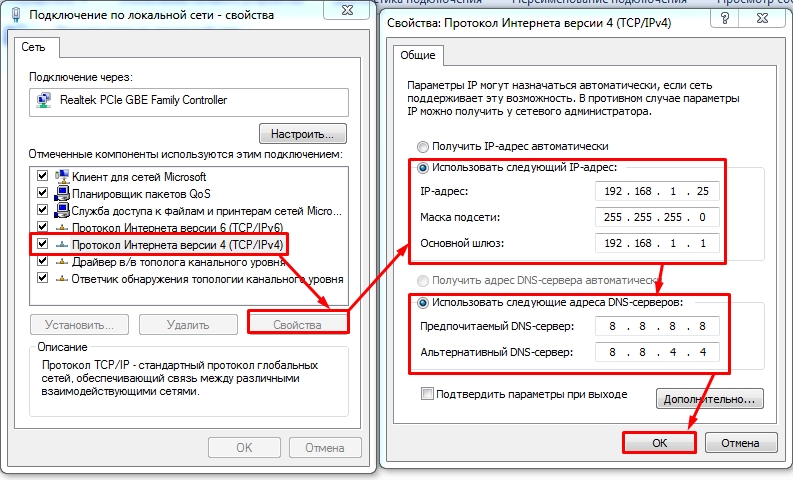


 com », в IP-адреса, которые ваше устройство может использовать для связи. По умолчанию вы, вероятно, используете DNS-серверы, управляемые вашим интернет-провайдером или Google, который может видеть ваш IP-адрес при запросе веб-сайта, даже если он подключен к VPN. По этой причине важно использовать VPN, которая управляет своими собственными DNS-серверами, чтобы вы никогда не передавали свой IP-адрес третьей стороне.
com », в IP-адреса, которые ваше устройство может использовать для связи. По умолчанию вы, вероятно, используете DNS-серверы, управляемые вашим интернет-провайдером или Google, который может видеть ваш IP-адрес при запросе веб-сайта, даже если он подключен к VPN. По этой причине важно использовать VPN, которая управляет своими собственными DNS-серверами, чтобы вы никогда не передавали свой IP-адрес третьей стороне. Провайдер VPN не должен записывать или хранить журналы вашей интернет-активности или любые сведения о соединении, которые могут быть использованы для вашей идентификации.
Провайдер VPN не должен записывать или хранить журналы вашей интернет-активности или любые сведения о соединении, которые могут быть использованы для вашей идентификации.